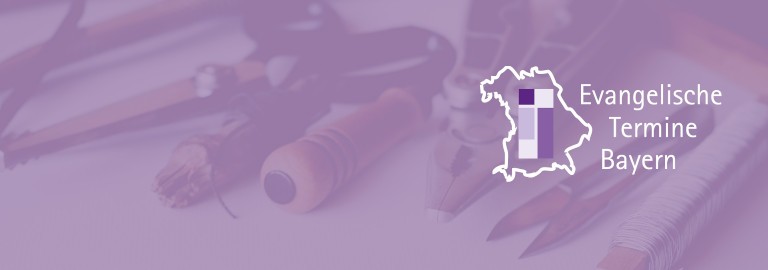Die Ressourcenverwaltung bietet die Möglichkeit, zu jeder Veranstaltung auch die Dinge, die für die Veranstaltung wichtig sind, mit anzugeben. Das können Räume, Beamer, Zelte, Flipcharts, Moderationskoffer oder auch Personen (z.B. Organist, Mesner, etc.) sein. Die Ressourcenverwaltung hilft, über die Verwendung dieser Ressourcen den Überblick zu behalten.
Ressourcen haben die besondere Eigenschaft, dass ihre Verwendung auf Doppelbelegung (=zeitliche Überschneidungen) geprüft werden kann.
Ihre angelegten Ressourcen finden Sie unter Struktur -> Ressourcen.
Über die Schaltfläche Erstellen können Sie eine neue Ressource definieren:
- Wählen Sie eine Kategorie: die Kategorien dienen der Strukturierung auf dem Übersichtskalender.
- Geben Sie den Namen und eine kurze Beschreibung ein.
- Wählen Sie optional eine Farbe und ein Schlagwort (Über Schlagworte können die Ressourcen auf dem Übersichtskalender und der öffentlichen Seite für Buchungsanfragen gruppiert werden.)
- Laden Sie ggfs ein Bild hoch (dieses erscheint, wenn Sie die Ressource auch öffentlich zur Vermietung/Buchung anbieten möchten)
Optionen
Auf Doppelbelegung prüfen: das System prüft beim Hinzufügen einer Ressource zu einem Termin, ob diese noch verfügbar ist und gibt ggfs. eine Warnmeldung aus.
Anzeige auf Detailseite: Sie können festlegen, ob diese Resource auch auf der Detailseite einer Veranstaltung öffentlich angezeigt werden soll. Wenn ja, können Sie ein Label vergeben, das dem Namen der Ressource vorangestellt wird; Beispiel "Raum: Kleiner Saal Gemeindehaus" (Raum ist das Label)
Pufferzeiten festlegen: Diese Zeiträume werden bei der Prüfung auf Doppelbelegung berücksichtigt. Es kann z.B. nötig sein, dass ein Raum für Aufräumarbeiten nach der Veranstaltung noch eine Zeitlang nicht genutzt werden kann.
Sie können ihre Ressource für andere Veranstalter freigeben, wenn diese auch von anderen genutzt werden können soll. Geben Sie dazu die Veranstalter-Ids mit Komma getrennt in das Feld ein.
Beispiel: Zwei Gemeinden teilen sich einen Gemeindebus. Damit die Prüfung auf Doppelbelegung zuverlässig funktioniert, darf der Bus nicht zwei Mal im System angelegt werden, sondern muss eindeutig sein.
Sie können optional eine Geoposition festlegen.
Sie können festlegen, ob ein oder mehrere Mitarbeitende eine Benachrichtigung per E-Mail erhalten sollen, wenn eine Ressource gebucht wird. Bitte achten Sie aber darauf, dass es dadurch evtl. zu einem unerwünscht hohen Mailaufkommen kommen kann.
Besser ist es meist, in regelmäßigen Abständen sog. Ressourcenreports (wöchentlich, monatlich) zu versenden. (siehe Zeitpläne)
Öffentliche Buchungsanfragen
Sie können ihre Ressourcen für öffentliche Buchungsanfragen freigeben. So kann z.B. über Ihre Website angefragt werden, ob der Gemeindesaal für eine Tauffeier gemietet werden kann. Geben Sie dafür ggfs. weitere Informationen zum Mietpreis oder zur Abholung ein. Sie können ein oder mehrer E-Mailadressen angeben, die bei einer Buchungsanfrage benachrichtigt werden.
Anfrageformular auf Ihrer Website
Wenn Sie Räume, Zelte, Beamer, u.a. vermieten möchten, können Sie ein Buchungs-Anfrageformular in Ihrer Website verlinken oder in einem iFrame anzeigen lassen.
Unter Struktur -> Ressourcen finden Sie einen Link, der die Seite für die Darstellung Ihrer Ressourcen mit einem Anfrageformular aufruft. Auf dieser Seite werden alle Ressourcen aufgelistet, die Sie für öffentliche Buchungsanfragen zugelassen haben. Nutzer können die Verfügbarkeit der gewünschten Ressourcen prüfen.
Wenn Sie nur auf eine Ressource hinweisen möchten, können Sie diese mit Hilfe eines Parameters auswählen. Ergänzen Sie den bereit gestellten Link folgendermaßen res=XXX, wobei Sie bitte das XXX durch die ID der Ressource ersetzen, die Sie anzeigen lassen möchten. Wenn Sie mehrere Ressourcen anzeigen lassen möchten, können Sie diese mit einem Komma verbunden aneinanderreihen: res=XXX,YYY,ZZZ. Bitte setzen Sie kein Leerzeichen dazwischen!
Tipp: Die ID der Ressource finden Sie in der Ressourcenübersicht und dem Namen der entsprechenden Ressource.
Sie haben auch die Möglichkeit die Termine, die Sie noch im Kalender als gesperrt markiert haben, anzeigen zu lassen. Hierfür ergänzen Sie bitte den Link um den Zusatz: withblocked=1.
Eine weitere Sortierungsmöglichkeit bietet der Zusatz: grouped=1. Wenn Sie Ihre Ressource mit Schlagwörtern versehen haben, nehmen Sie mit diesem Zusatz eine Gruppierung unter diesen Schlagworten vor.
Sobald jemand eine Buchungsanfrage gestellt hat, wird eine Benachrichtigung an die angegebenen E-Mailadressen geschickt. Die Buchungsanfragen können Sie anschließend unter dem Menüpunkt Veranstaltungen -> Buchungsanfragen verwalten.
Dort werden alle Anfragen aufgelistet. Um eine Anfrage "anzunehmen" können Sie aus der Anfrage eine Veranstaltung erstellen und damit die Ressource fest verbuchen. Klicken Sie dazu auf den Button mit dem "+" bei der gewünschten Buchungsanfrage. Wählen Sie anschließend den Veranstaltungstyp aus, mit dem die Veranstaltung erstellt werden soll. Das Datum, der Titel und die Ressourcen werden automatisch übernommen. Ergänzen Sie ggfs. weitere Informationen.